Comment obtenir l'itinéraire le plus rapide de Google Maps avec plusieurs destinations
Publié: 2022-12-20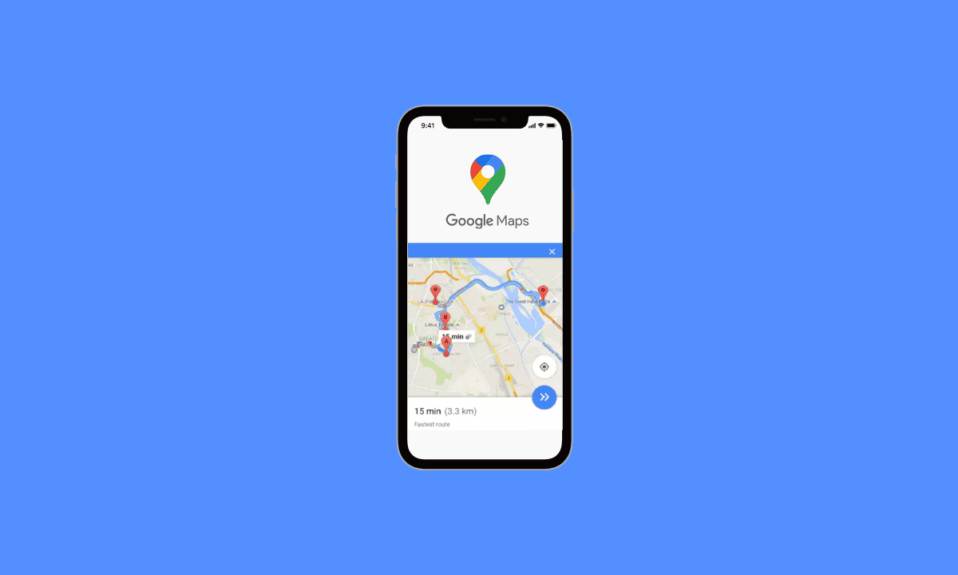
Un service Web appelé Google Maps offre des informations complètes sur les emplacements et les caractéristiques géographiques du monde entier. Dans le cadre de la plus grande application Web, Google Maps fournit un certain nombre de services. Google Maps fournit des vues de rue, qui sont des images capturées à partir d'automobiles en mouvement, dans différentes villes. C'est le programme le plus essentiel et fondamental sur nos smartphones, et si vous planifiez un voyage, Google Maps est votre application incontournable pour la navigation. Vous pouvez l'utiliser pour suivre l'itinéraire pour arriver plus rapidement à vos destinations ou opter pour une destination plus courte. La configuration des options d'itinéraire est facilitée par Google Maps. Vous pouvez sélectionner votre itinéraire le plus rapide Google Maps préféré plusieurs destinations sur le réglage. De plus, vous pouvez rechercher les itinéraires les plus courts entre un certain nombre d'emplacements sur Google Maps. Google Maps inclut la possibilité de planifier des itinéraires ; vous pouvez utiliser le planificateur de voyage Google Maps chaque fois que nécessaire ou lors de la planification d'excursions à venir. Passons en revue quelques instructions pour utiliser Google Maps afin de prendre l'itinéraire le plus rapide avec plusieurs emplacements.
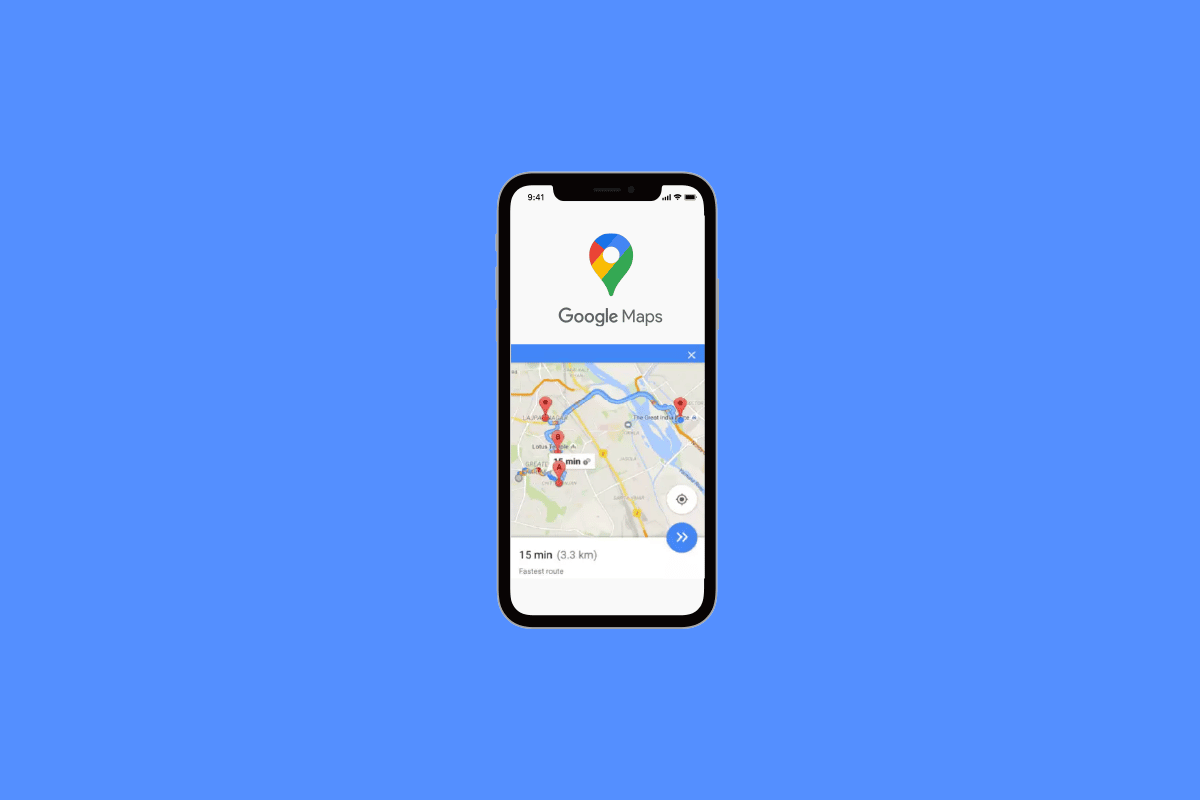
Contenu
- Comment obtenir l'itinéraire le plus rapide de Google Maps avec plusieurs destinations
- Que faire si l'itinéraire le plus rapide n'est pas affiché par Google Maps ?
- Méthode 1 : Mettre à jour Google Maps
- Méthode 2 : Effacer le cache de l'application
- Comment utiliser Google Maps pour déterminer l'itinéraire le plus court vers plusieurs endroits
- Qu'est-ce que Google Maps Travel Planner ?
- Raisons d'utiliser Google Maps au lieu d'autres outils de planification de voyage
- Comment utiliser Google Maps pour planifier des itinéraires avec plusieurs arrêts
Comment obtenir l'itinéraire le plus rapide de Google Maps avec plusieurs destinations
Décidez d'abord où vous voulez voyager, puis divisez cet arrêt en autant d'arrêts que vous souhaitez ajouter. Il vous suffit de les organiser dans le bon ordre.
Option I : Sur PC
1. Accédez à Google Maps sur le site Web.
2. Ensuite, cliquez sur l'icône Direction .
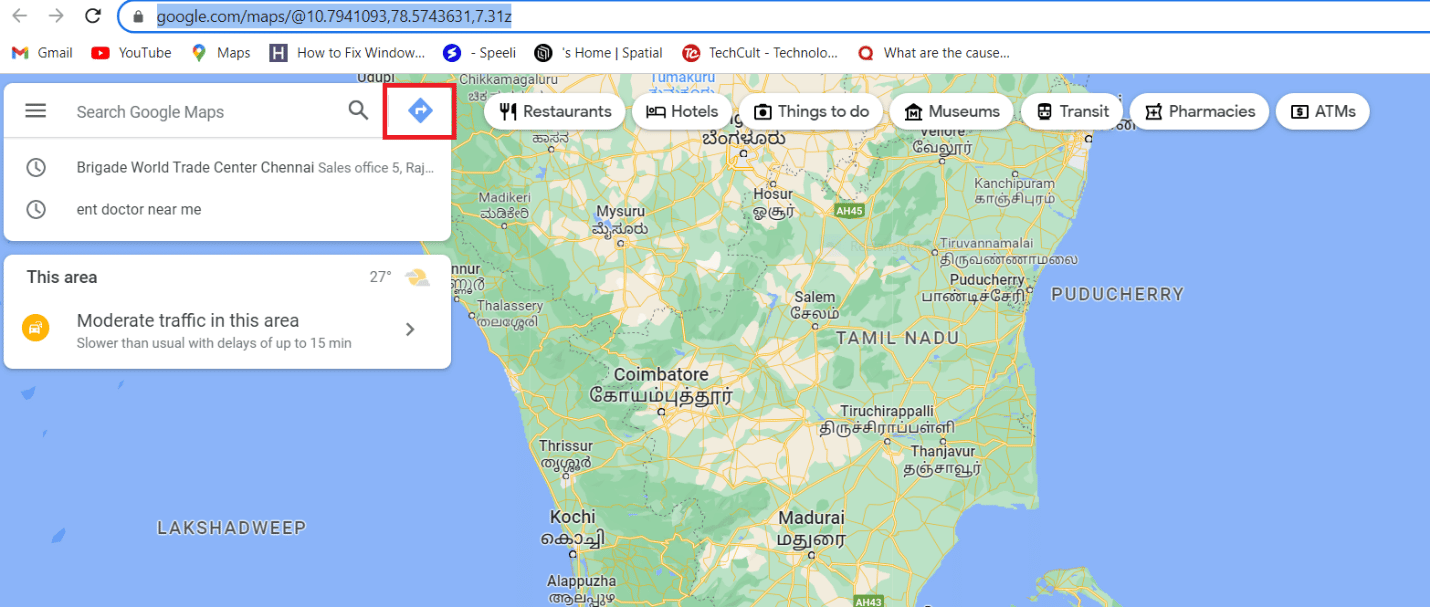
3. Ajoutez un point de départ et une destination .
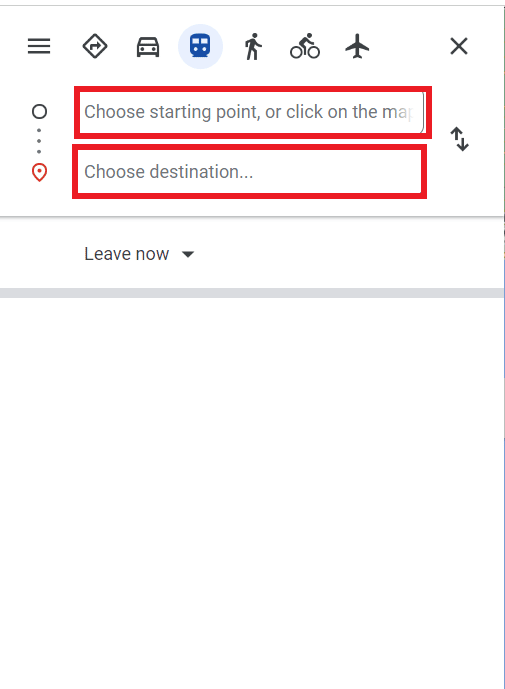
4. Cliquez sur Ajouter un symbole à gauche, sous l'emplacement.
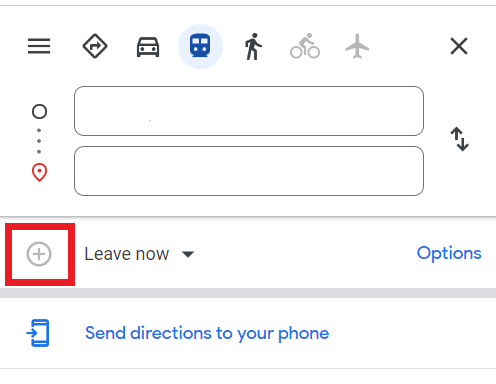
Remarque : Choisissez un emplacement différent si vous souhaitez inclure un arrêt. Vous pouvez ajouter jusqu'à 10 destinations différentes. Vous devrez réorganiser manuellement les destinations dans l'ordre pour obtenir l' itinéraire le plus rapide sur Google Maps pour toutes vos destinations (10 arrêts maximum).
5. Avancez et cliquez sur un itinéraire pour accéder aux directions.
Option II : Sur téléphone portable
1. Ouvrez votre Google Maps
2. Appuyez sur la barre de recherche et saisissez votre destination.
3. Ensuite, sélectionnez l' itinéraire .
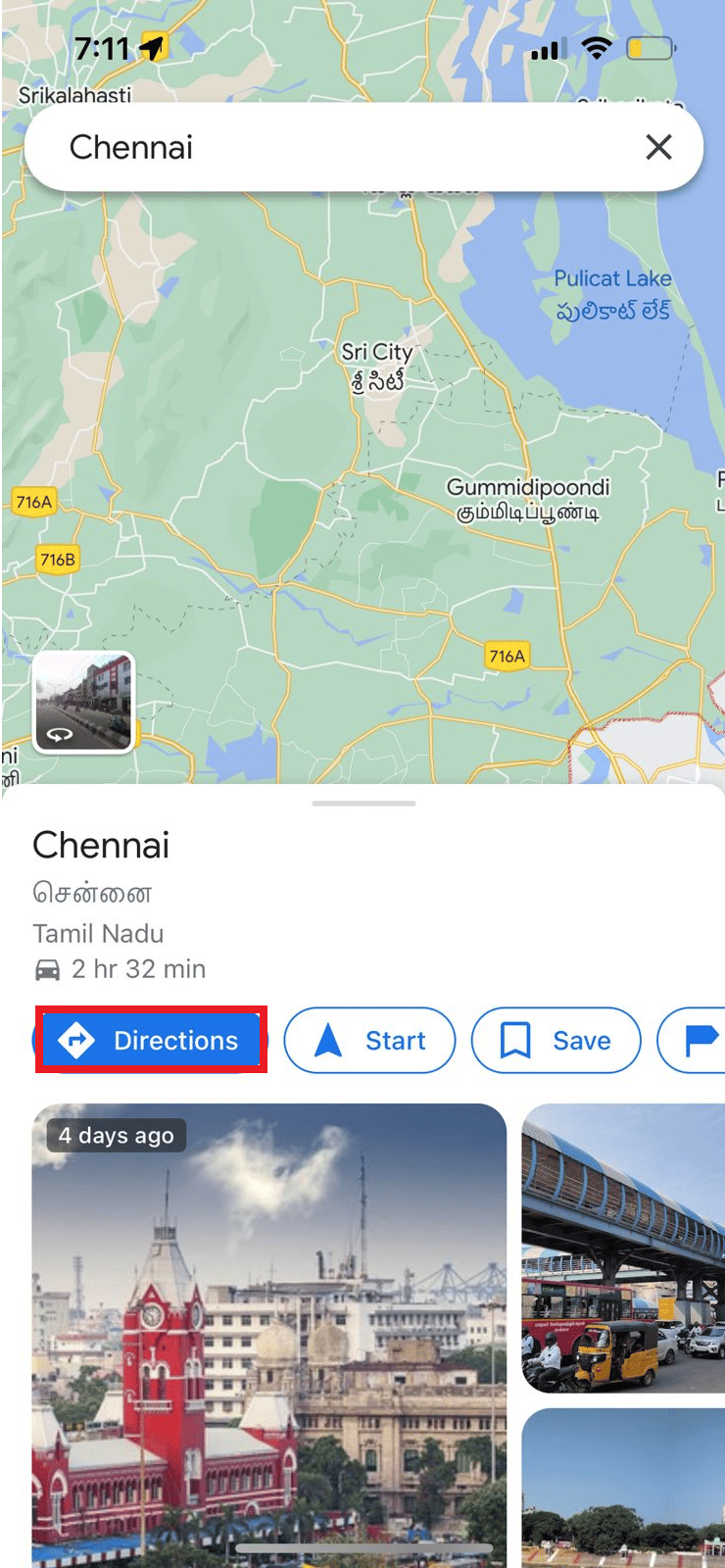
4. Appuyez sur les trois points dans le coin droit, sélectionnez l'option Ajouter un arrêt .
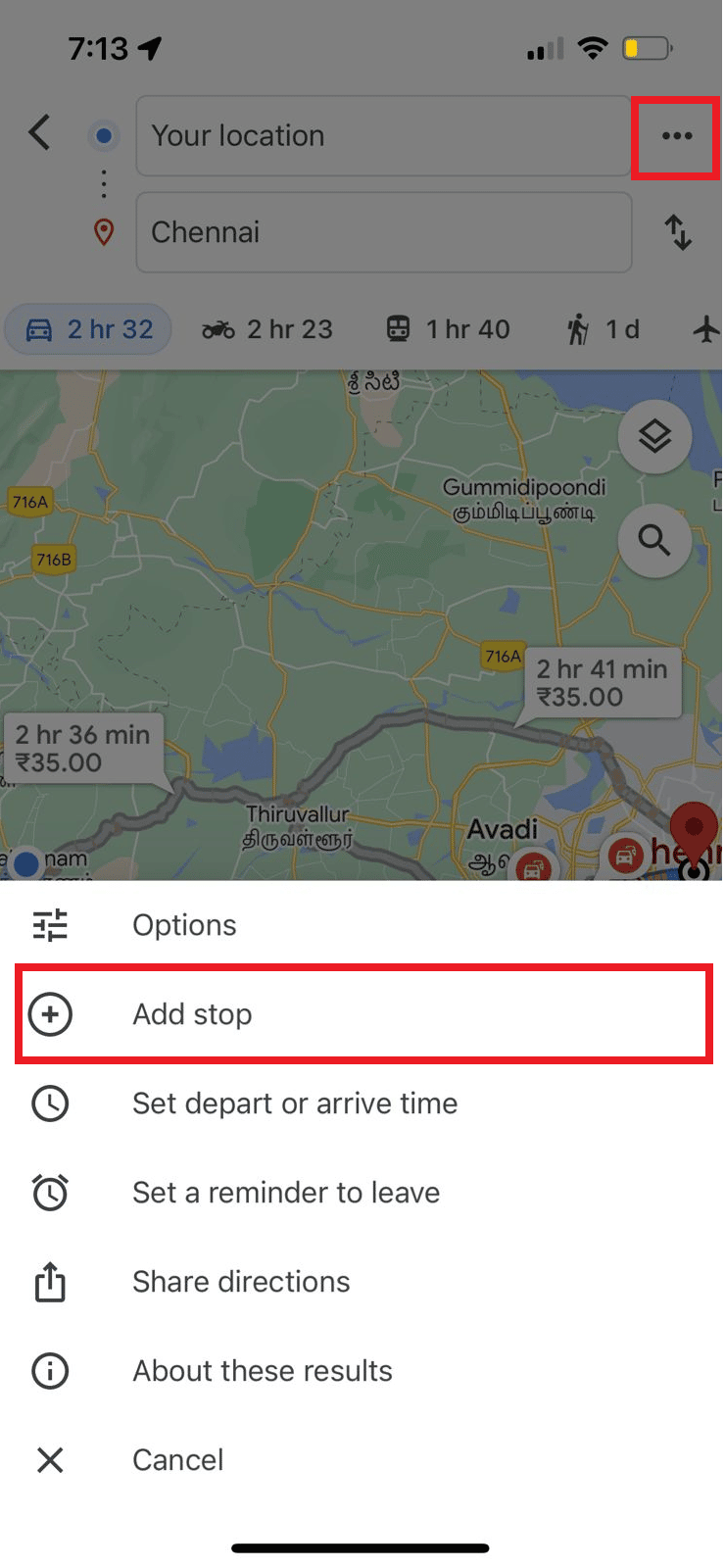
4. Il y aura un troisième waypoint, « B », visible. Pour sélectionner une deuxième destination, appuyez dessus.
Remarque : vous pouvez également le faire glisser pour réorganiser les waypoints.
C'est ainsi que vous pouvez obtenir l'itinéraire le plus rapide de Google Maps avec plusieurs destinations.
A lire aussi : Comment utiliser Google Maps hors ligne
Que faire si l'itinéraire le plus rapide n'est pas affiché par Google Maps ?
Parfois, Google Maps peut ne pas vous montrer l'itinéraire le plus rapide en raison d'erreurs mineures telles que des mises à jour obsolètes ou certaines applications en arrière-plan qui peuvent interrompre l'application. Vous pouvez résoudre ce problème en mettant à jour l'application et en effaçant les caches.
Méthode 1 : Mettre à jour Google Maps
Tout d'abord, vous pouvez essayer de mettre à jour l'application Google Maps comme indiqué dans les étapes ci-dessous.
1. Accédez à l'application Google Play Store .
2. Ensuite, dans la barre de recherche ci-dessus, entrez Google Maps pour l'ouvrir.
3. Appuyez sur le bouton Mettre à jour.
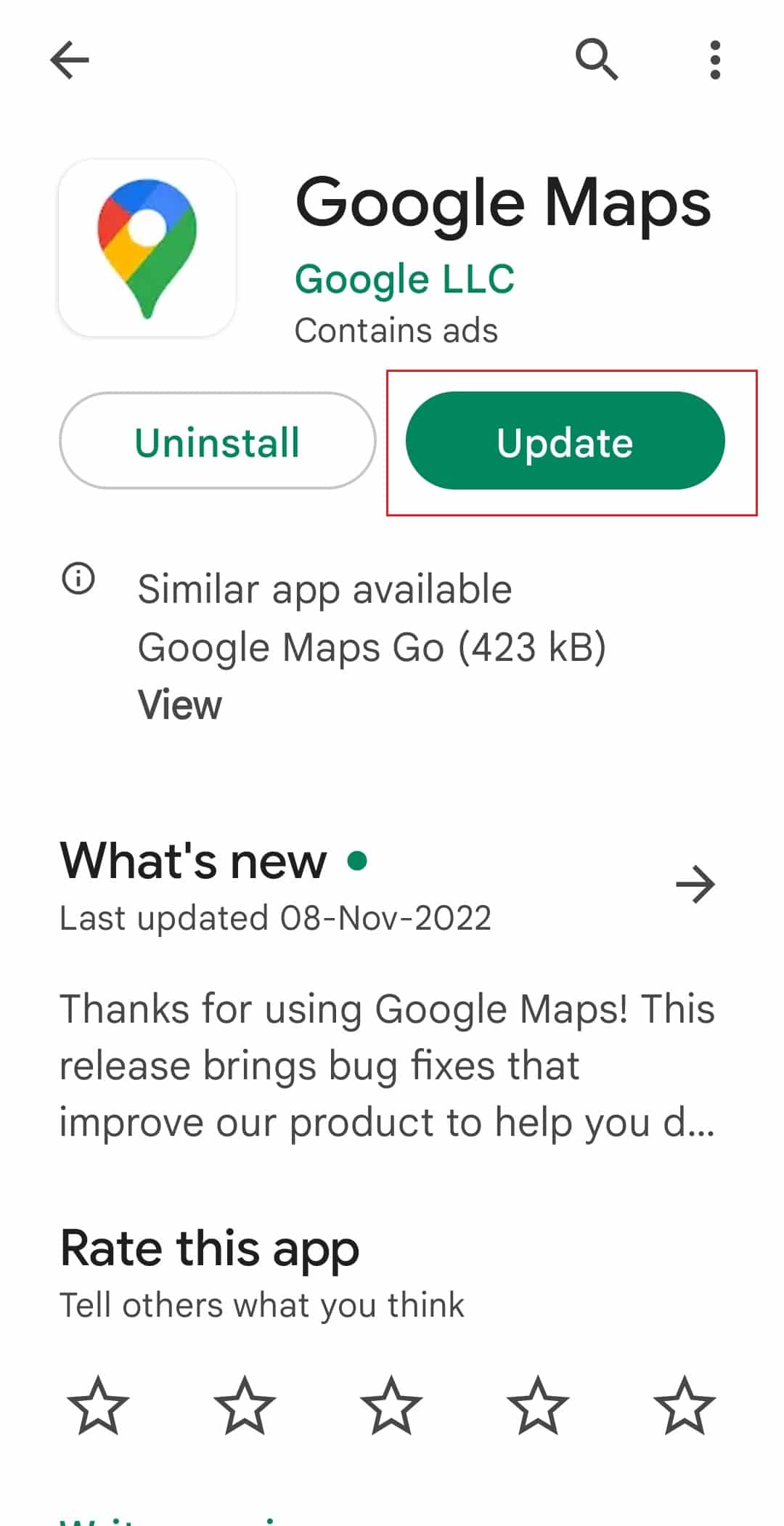
Méthode 2 : Effacer le cache de l'application
Une autre façon de résoudre le problème consiste à effacer les fichiers de cache de l'application.
1. Accédez à l'application Paramètres de votre téléphone et ouvrez-la.
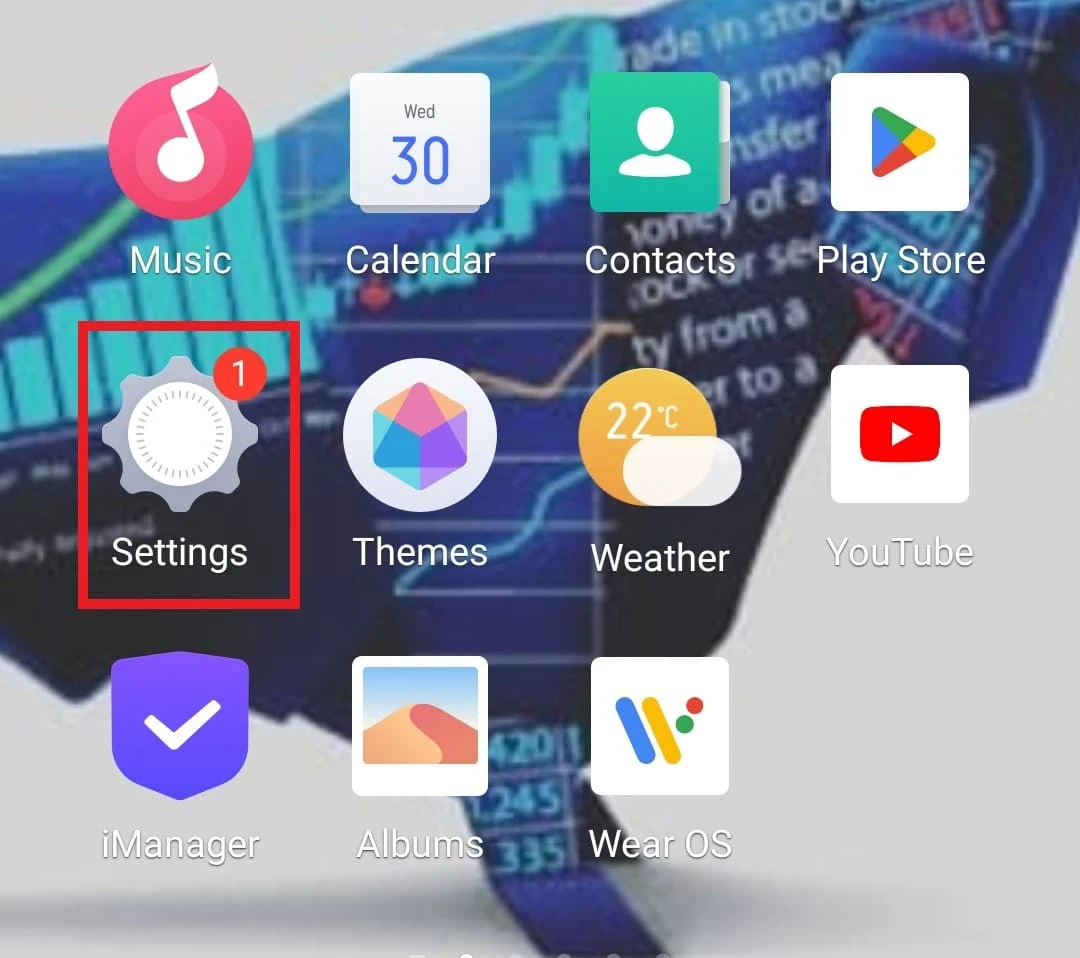
2. Maintenant, ouvrez les applications et les autorisations .
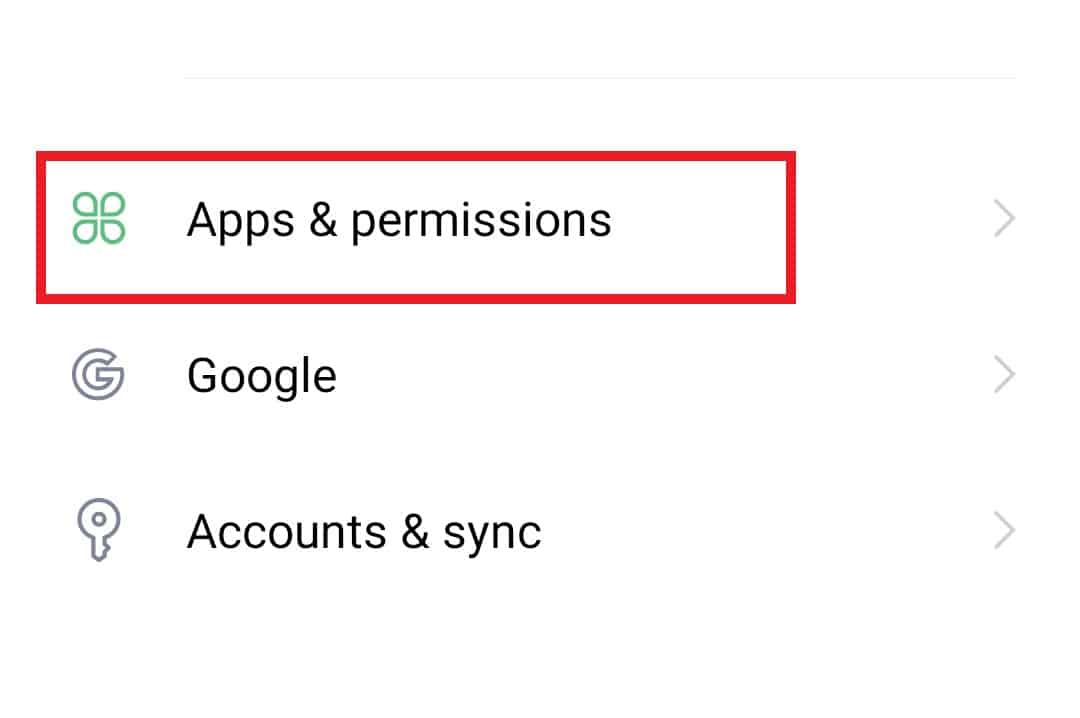
3. Ensuite, sélectionnez Gestionnaire d'applications dans la liste des options.
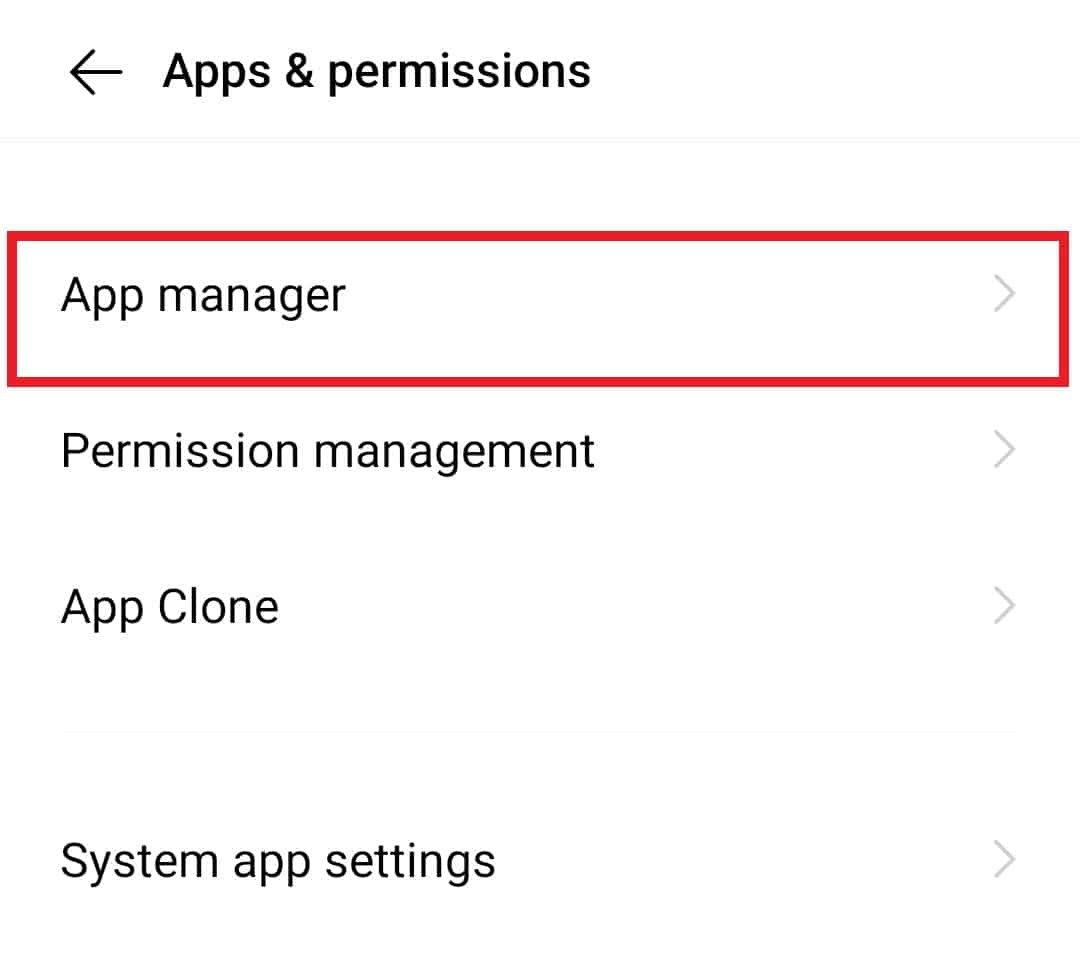
4. Maintenant, localisez Google Maps dans la liste et ouvrez-le.
5. Ensuite, appuyez sur Stockage dans les informations sur l'application .
6. Dans celui-ci, appuyez d'abord sur Effacer les données , puis sur Effacer le cache .

Comment utiliser Google Maps pour déterminer l'itinéraire le plus court vers plusieurs endroits
La raison pour laquelle Google Maps n'affiche pas les itinéraires les plus courts est que Google Maps recherchera un itinéraire alternatif si le chemin le plus rapide contient une route d'accès contrôlée si l'accès est temporairement limité.
Heureusement, il existe des ressources que vous pouvez utiliser pour déterminer le chemin le plus court entre plusieurs emplacements. Bien qu'il présente quelques lacunes, Google Maps est l'un des plus utilisés. Nous verrons étape par étape comment utiliser Google Maps pour localiser l'itinéraire le plus court et discuterons d'un autre planificateur d'itinéraire qui vous simplifiera considérablement la vie.
L'itinéraire le plus court peut être facilement planifié à l'aide de Google Maps. Suivez les étapes indiquées pour utiliser l'itinéraire le plus rapide de Google Maps avec plusieurs destinations
1. Lancez l'application Google Maps .
2. Dans la barre de recherche , saisissez votre destination.
3. Tapez sur Itinéraire .
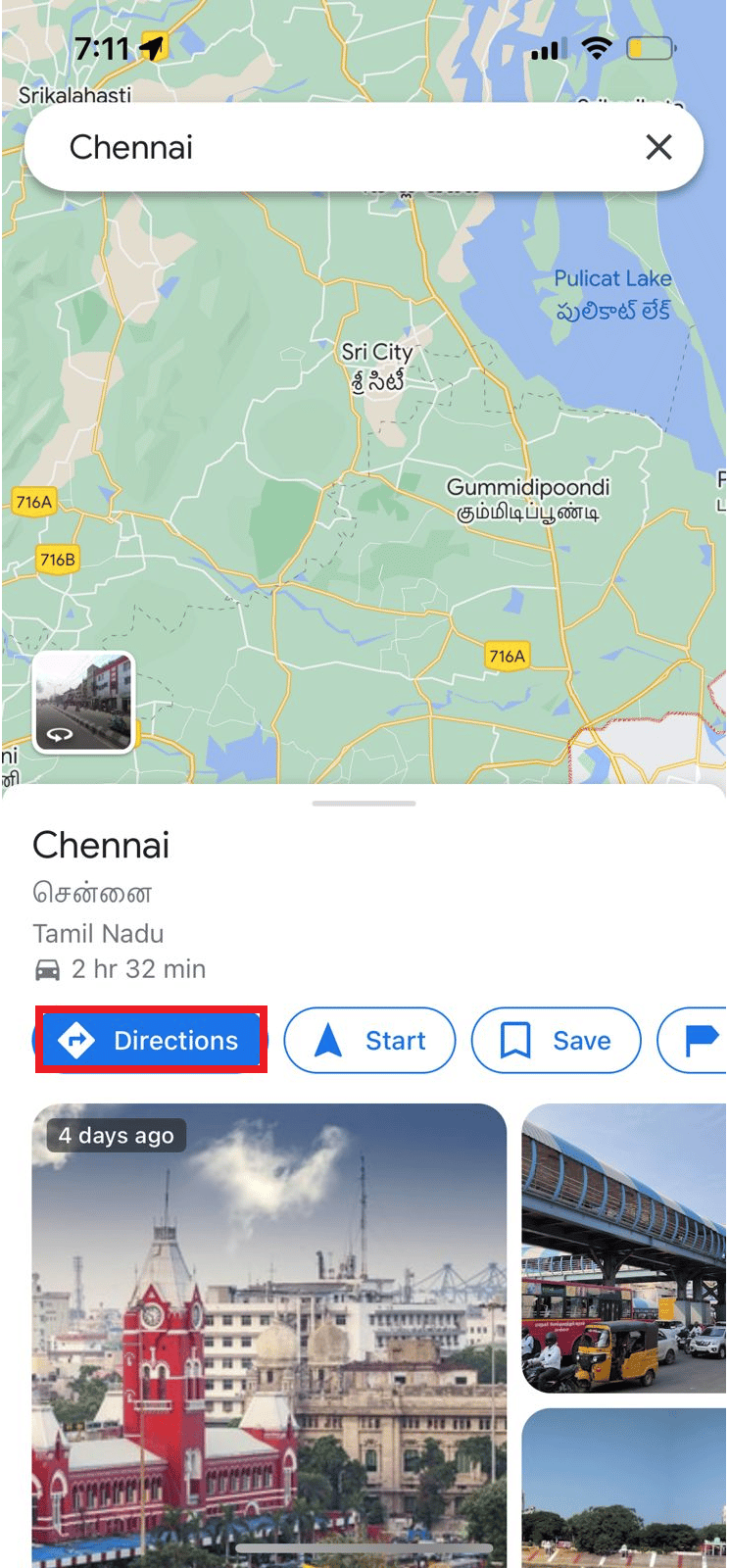
4. Pour que Google sache que vous conduisez, assurez-vous que le symbole de la voiture est sélectionné.
La distance et le temps de trajet pour chaque itinéraire sont affichés à côté d'eux dans la liste des itinéraires possibles de Google. Choisissez l'itinéraire avec le moins de distance si la distance la plus courte est ce que vous préférez. Google Maps choisit généralement l'itinéraire le plus court par défaut. Cependant, le programme n'affiche pas toujours l'itinéraire le plus court en termes de miles.
A lire aussi : Comment vérifier le trafic sur Google Maps

Qu'est-ce que Google Maps Travel Planner ?
Que vous planifiez un seul trajet ou une sortie de groupe, Google Maps peut vous aider à identifier les itinéraires les plus efficaces. Google Maps pourrait être votre compagnon de voyage idéal si vous souhaitez atteindre vos objectifs de vacances mais que vous ne savez pas comment vous y rendre. Vous pouvez accéder à Google Maps de n'importe où et cela vous aide à planifier votre voyage. Par conséquent, si vous voyagez fréquemment, le planificateur de voyage Google Maps vous couvre.
Pour les voyageurs aventureux, Google Maps fonctionne mieux pour localiser un certain nombre d'emplacements répartis le long de l'itinéraire. Il aide à trouver des données pertinentes et le temps de trajet nécessaire pour s'y rendre. En plus de fournir plusieurs itinéraires pour vous rendre à votre destination, il affiche également le trafic en temps réel.
Raisons d'utiliser Google Maps au lieu d'autres outils de planification de voyage
- Aides à la planification des trajets routiers : que votre objectif soit un voyage longue distance ou une excursion rapide vers un lieu proche, Google Maps vous aide à choisir les emplacements idéaux pour vos itinéraires de voyage en voiture. Il vous proposera également des suggestions de restaurants une fois que vous aurez décidé du lieu de la visite. Votre voyage serait donc inoubliable.
- Simple à utiliser lors d'un voyage : L'utilisation de Google Maps pour planifier un voyage est plus simple car vous pouvez y accéder ou le télécharger à partir d'un appareil mobile. Ainsi, une fois votre itinéraire de road trip préparé, vous pouvez garder Google Maps ouvert et suivre les itinéraires. De plus, il vous donne le choix d'utiliser des cartes hors ligne qui incluent des informations cruciales telles que l'heure approximative, les points de virage et la distance restante.
- Propose des itinéraires efficaces : quelle que soit la distance qui vous sépare, Google Maps peut vous aider à trouver des itinéraires abordables en quelques secondes. Les restrictions routières, y compris les zones fermées, la circulation ralentie et les chantiers de construction, sont prises en compte lors de la planification d'un voyage. Vous arriverez probablement rapidement à votre emplacement si vous utilisez les cartes approuvées par Google comme guide.
- Informations sur les emplacements supplémentaires : En ce qui concerne les emplacements choisis, Google Maps vous tient informé de toutes les informations dont il dispose. En plus de partager des données sur le prix, la disponibilité, l'heure d'arrivée prévue et les avis des clients. De plus, vous pouvez parcourir les photos que le propriétaire ou d'autres utilisateurs de la plateforme de cartographie ont publiées.
- Google Map modifiable : Les utilisateurs de la plateforme de cartographie bien connue sont libres de modifier les informations et d'ajouter de nouveaux détails pour chaque site. De ce fait, il ramènera en mémoire des informations importantes liées à l'arrêt choisi. À votre carte d'itinéraire générée, vous pouvez également ajouter un code couleur et différentes icônes pour les directions. Par exemple, vous pouvez ajouter l'icône de point pour les hôtels ou les centres de villégiature à votre guise.
- Se connecte automatiquement à d'autres Google Maps : vous auriez de nombreuses applications Google sur votre smartphone si vous étiez un utilisateur de Google. Vous pouvez accéder aux informations sur n'importe quelle autre application ou appareil grâce à la synchronisation automatique de ces applications avec la plateforme de cartographie. En bref, vous pouvez obtenir le plan d'itinéraire grâce à une interaction transparente avec les services basés sur Google. Le fait que vous ayez téléchargé l'application Google Maps garantit que les autres produits Google sont tenus à jour.
Lisez également: Comment réparer Google Maps lent
Comment utiliser Google Maps pour planifier des itinéraires avec plusieurs arrêts
Avant de commencer un road trip, qui peut prendre du temps, la préparation de l'itinéraire doit être votre priorité absolue. La méthode peut en fait être rendue assez simple à comprendre si vous vous référez au guide ci-dessous, et vous pourrez également comprendre comment créer le chemin le plus court et le plus rapide. Cependant, Google Maps ne sera pas utilisable du tout si vous ajoutez plus de 10 destinations.
Google Maps facilite l'organisation d'une destination à arrêts multiples si vous faites quelques courses en ville.
Cependant, comme il ne prend en charge qu'un nombre restreint de destinations et ne dispose d'aucune fonctionnalité d'optimisation, Google Maps peut parfois être désagréable.
Nous allons passer directement à l'essentiel, qui consiste à concevoir un itinéraire avec plusieurs destinations puisque vous savez déjà comment ajouter de nombreuses destinations à Google Maps comme cela a été mentionné précédemment.
Il n'est pas trop difficile d'utiliser l' itinéraire le plus rapide de Google Maps avec plusieurs arrêts pour planifier un itinéraire. Par conséquent, si vous saisissez de nombreux arrêts sur Google Maps, vous devez modifier les adresses pendant la durée de conduite.
Malheureusement, Google Maps n'a pas la capacité de réorganiser automatiquement les adresses, donc si vous voulez prendre un itinéraire plus rapide, vous devrez le faire manuellement.
Si vous optez pour un itinéraire plus court, commencez par
1. Organisez des arrêts
La liste doit être divisée en listes distinctes de neuf adresses chacune si elle compte plus de neuf arrêts.
- par code PIN
- soit par nom de rue ou par numéro
- par quadrant urbain
2. Inclure le point de départ de tous les arrêts
Si vous partez d'un endroit différent de celui où vous vous trouvez actuellement, vous devez le spécifier dans Google Maps car il entrera automatiquement votre position actuelle. Vous ne savez peut-être pas quel arrêt sera le premier ou peut-être le dernier, alors essayez simplement de deviner. Plus tard, cela peut être corrigé. Enfin, une fois que vous avez entré chaque arrêt, il est prêt à passer à l'action suivante.
3. Déplacez les étapes
- Pour que l'arrêt A soit le plus proche de votre position de départ, et que vous ne reculiez pas inutilement, il est temps d'essayer de faire en sorte que tous les arrêts suivent une ligne. Toute adresse de la liste peut être saisie et déplacée vers le haut ou vers le bas dans la liste en appuyant et en maintenant le signe = à côté de l'adresse.
- Faites glisser Stop I jusqu'à Stop A sur la liste, par exemple, s'il est le plus proche de l'endroit où vous souhaitez commencer.
- Faites glisser les adresses de la ville jusqu'à ce qu'elles soient organisées de manière logique. Zoomez pour identifier les lettres s'il y a de nombreux arrêts proches les uns des autres.
- Maintenant, si vous envisagez l'itinéraire le plus rapide
- Une ligne droite n'est pas nécessairement le chemin le plus court, vous devrez donc prendre en compte quelques considérations supplémentaires pour créer l'itinéraire le plus rapide sur Google Maps.
- Vous devez prendre note de la durée de l'itinéraire le plus rapide de Google Maps avec plusieurs arrêts, estime actuellement la durée totale du trajet avant d'expérimenter l'itinéraire.
Voici quelques façons d'accélérer le voyage :
- Dans la mesure du possible, empruntez les routes et les autoroutes.
- Évitez de traverser des zones scolaires ou des rues avec un nombre élevé de feux rouges.
- Lorsque Google révèle une zone rouge de votre trajet, cela signifie que le trafic a ralenti.
En prêtant simplement attention aux autoroutes et aux embouteillages, votre trajet pourrait être raccourci de trente minutes.
Foire aux questions (FAQ)
Q1. Qu'est-ce qu'un planificateur d'itinéraire Google ?
Rép. La fonctionnalité Route Planner de Google Maps génère des itinéraires routiers vers divers endroits.
Q2. Comment puis-je ajouter plusieurs arrêts à Google Maps ?
Rép. Sur la page d'accueil, cliquez sur le bouton de direction bleu en bas à droite. Indiquez votre lieu de départ et votre premier arrêt. Ensuite, choisissez " Ajouter un arrêt " parmi les trois petits points en haut à droite.
Q3. Combien d'arrêts peuvent être ajoutés simultanément dans Google Maps ?
Rép. Comme mentionné ci-dessus dans l'article, vous ne pouvez ajouter qu'un maximum de 10 arrêts, y compris votre lieu de départ.
Q4. Une fois les arrêts ajoutés à Google Maps, puis-je les modifier ?
Rép. Oui , vous pouvez déplacer la liste des arrêts vers le haut et vers le bas à l'aide du bouton "=" .
Q5. Comment Google Maps détermine-t-il quel itinéraire est le plus rapide ?
Rép. Afin de déterminer l'itinéraire le plus rapide, Google évalue les itinéraires potentiels en fonction de variables telles que les conditions de circulation actuelles et la longueur de l'itinéraire. En plus d'afficher l'itinéraire le plus rapide, Google Maps proposera également d'autres options avec des distances ou des temps de trajet différents.
Recommandé:
- Correction de l'erreur d'achat dans l'application iPhone n'est pas prise en charge
- 14 correctifs pour Impossible de se connecter à YouTube sous Windows 10/11
- Comment dessiner un rayon sur l'application Google Maps
- Comment trouver la station-service la plus proche sur Google Maps
Nous espérons que cette explication de l'itinéraire le plus rapide de Google Maps vers plusieurs destinations s'est avérée utile pour vous. Nous avons également brièvement expliqué le planificateur de voyage Google Maps. S'il vous plaît laissez-nous savoir dans la zone de commentaires si vous avez des idées ou des questions pour nous.
